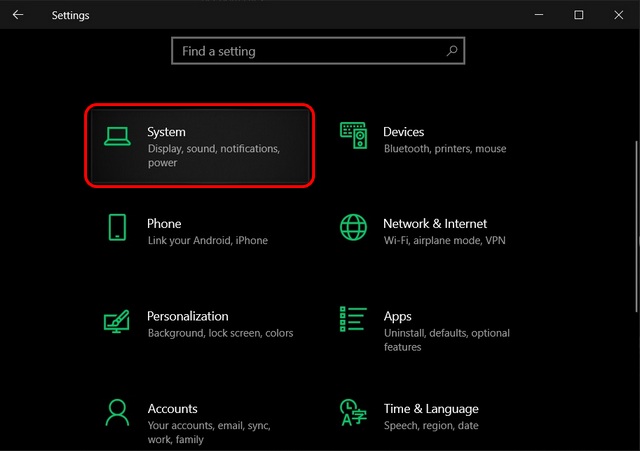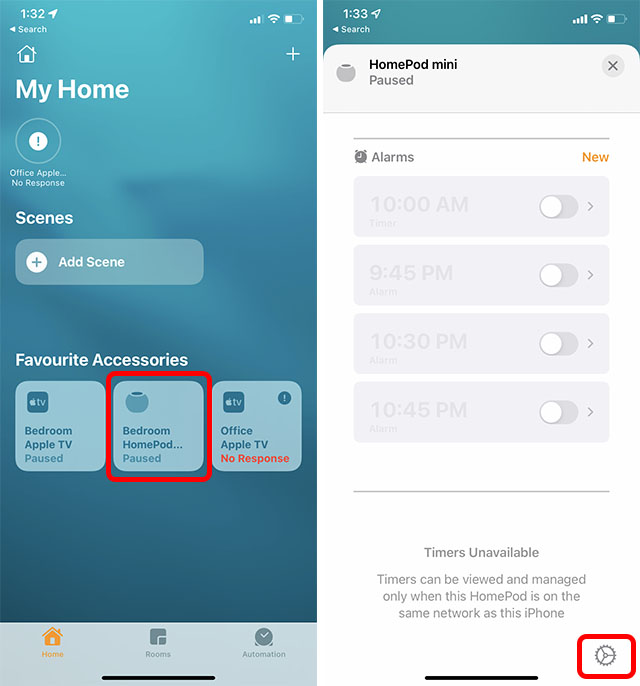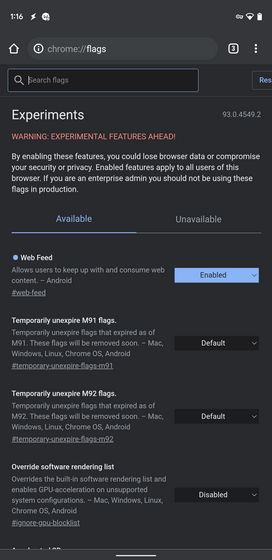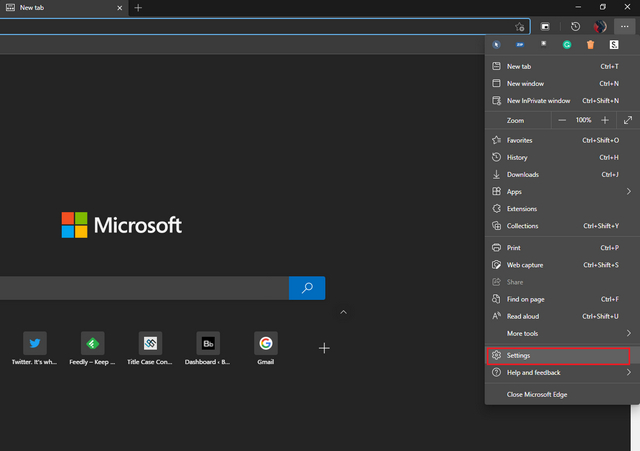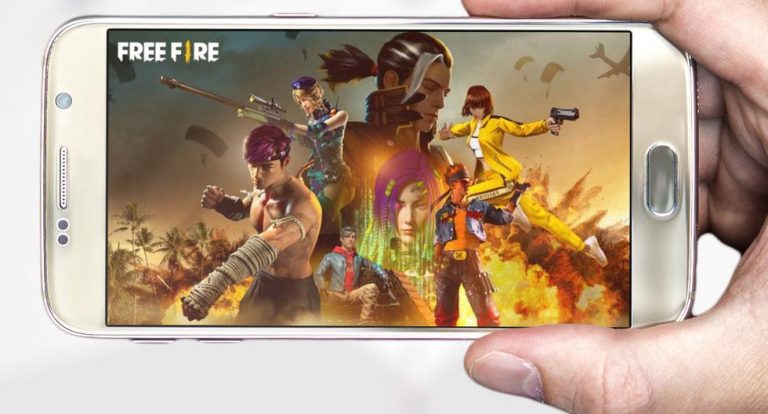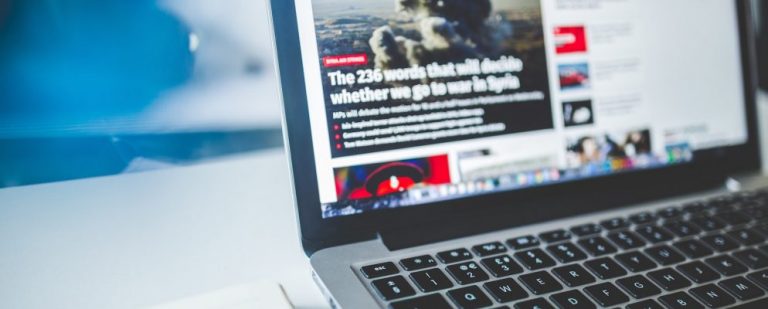Как восстановить удаленные фотографии на Android [Multiple Methods]
Попытка восстановить ошибочно удаленные файлы, фотографии и видео на вашем смартфоне Android может быть большой проблемой, но, тем не менее, это можно сделать. В зависимости от того, какое приложение вы использовали для удаления фотографии, метод может отличаться от одного устройства к другому. Однако вы, вероятно, сможете восстановить его, если с момента удаления не прошло слишком много времени. В этой статье мы рассмотрим, как восстановить удаленные фотографии на смартфонах и планшетах Android с помощью приложения Галерея по умолчанию, Google Фото и сторонних приложений. Также мы расскажем, как восстановить навсегда удаленные фотографии в Android.
Восстановить удаленные фотографии на смартфонах и планшетах Android
Приложение Галерея по умолчанию на большинстве устройств Android имеет встроенную функцию восстановления. Поэтому, если вы используете предустановленное приложение «Галерея» в качестве средства просмотра фотографий по умолчанию на вашем устройстве (как и большинство людей), вы сможете восстанавливать удаленные фотографии чаще, чем нет. Вы также должны иметь возможность восстанавливать удаленные фотографии, если используете Google Фото в качестве средства просмотра фотографий по умолчанию. Итак, сегодня мы покажем вам, как восстановить удаленные фотографии на Android, используя оба этих метода. Мы также покажем вам, как вернуть удаленные фотографии на Android с помощью сторонних приложений.
Метод 1: восстановить удаленные фотографии с помощью приложения “Галерея” по умолчанию
Примечание. Как и во всем Android, точный процесс может отличаться от одного устройства к другому, но приведенное ниже руководство должно дать вам представление о том, что искать на вашем устройстве.
- Откройте приложение “Галерея” или “Фото” по умолчанию на телефоне Android. Теперь найдите папку “Корзина”, нажав на гамбургер-меню. [1] или вариант “Еще” [2].
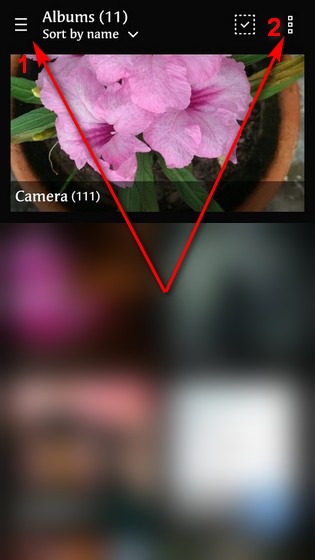
Программы для Windows, мобильные приложения, игры - ВСЁ БЕСПЛАТНО, в нашем закрытом телеграмм канале - Подписывайтесь:)
- На этом устройстве к папке «Корзина» можно получить доступ через гамбургер-меню в верхнем левом углу. Нажмите «Корзина», чтобы проверить, остались ли там удаленные изображения.
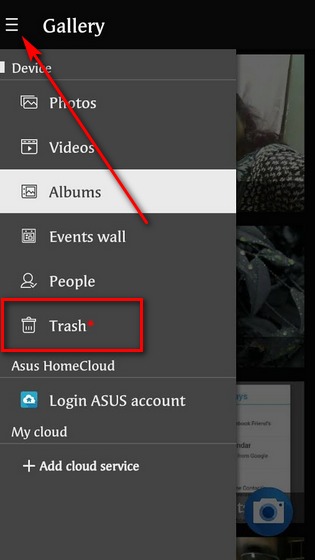
- Если вы найдете там свое целевое изображение, нажмите на него, чтобы выбрать его, или нажмите и удерживайте, чтобы выбрать несколько изображений. Теперь выберите кнопку «Восстановить», чтобы восстановить, или кнопку «Удалить» (корзина), чтобы удалить его навсегда.
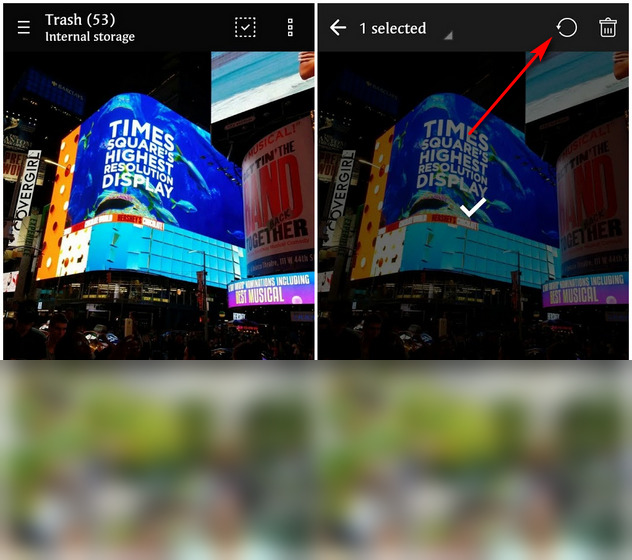
Вот и все. Вы успешно восстановили удаленные изображения на своем устройстве Android с помощью приложения Галерея по умолчанию.
Метод 2: восстановить удаленные фотографии с помощью Google Фото
Примечание. Ваши удаленные фотографии и видео в Google Фото останутся в корзине в течение 60 дней, а затем будут удалены навсегда. Итак, чтобы этот метод работал, вы должны восстановить удаленные файлы в течение этого периода времени.
Если вы удалили фотографии из приложения Google Фото и хотите их вернуть, вот как вы можете восстановить удаленные фотографии с помощью приложения Google Фото на Android:
- Откройте Google Фото и нажмите на вкладку «Библиотека» внизу. Теперь выберите папку «Корзина» на следующей странице.
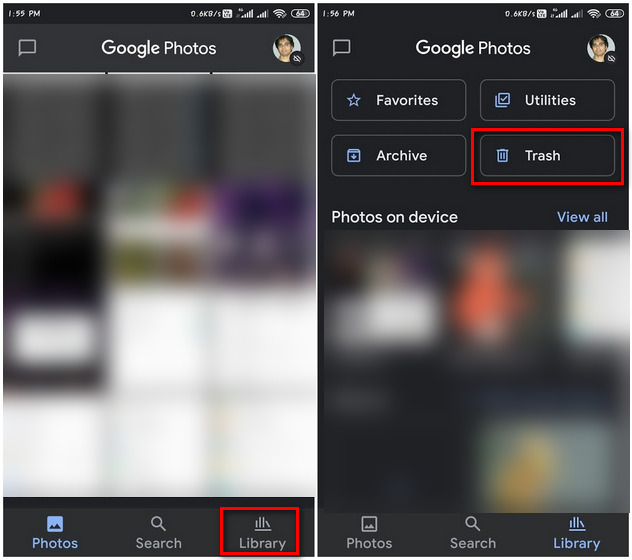
Примечание. На некоторых устройствах вам может потребоваться нажать на гамбургер-меню в левом верхнем углу, чтобы выбрать папку «Корзина».
- Найдите изображение, которое хотите восстановить, и нажмите на него. Чтобы восстановить несколько изображений, нажмите и удерживайте одно изображение, а затем нажмите на другие изображения, которые вы хотите вернуть. Наконец, нажмите кнопку «Восстановить» внизу. Подтвердите, если спросят.
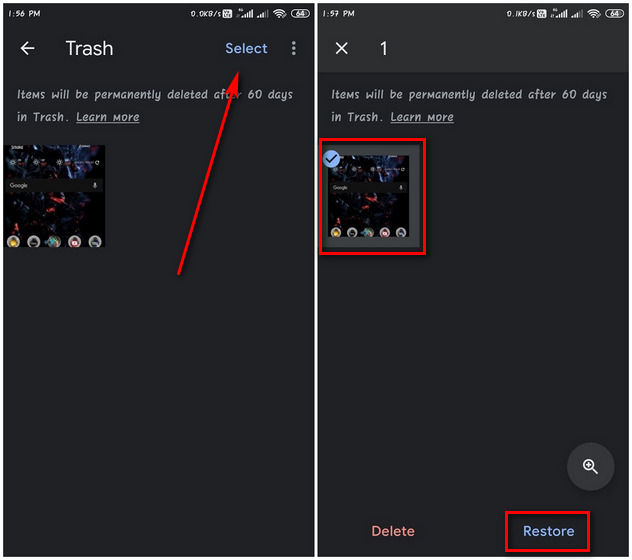
Вот и все. Теперь вы знаете, как восстановить удаленные фотографии с помощью Google Фото на Android. Обратите внимание, что он вернется туда, откуда был, поэтому, если это старая фотография, вам придется немного прокрутить вниз, чтобы увидеть ее.
Метод 3: восстановить удаленные фотографии с помощью сторонних приложений
Многие сторонние приложения могут восстанавливать удаленные файлы (включая фотографии и видео) на рутированных устройствах Android, и большинство из них берут за это немалые деньги. Итак, если у вас есть рутированное устройство и вы готовы заплатить, вы можете попробовать EaseUS MobiSaver (скачать). Он также может восстанавливать образы с некорневых устройств, но есть ограничение на количество, которое вы можете получить, если у вас нет root-доступа.
Еще одно известное приложение для восстановления фотографий – Disk Digger (свободный). Он может восстанавливать потерянные фотографии и изображения с карты памяти или внутренней памяти на некорневых устройствах. Опять же, вам нужен root-доступ, чтобы иметь возможность восстановить каждую фотографию, но есть опция «Базовое сканирование», которая обещает восстановить хотя бы некоторые удаленные файлы. Сегодня мы попробуем восстановить удаленные фотографии на моем устройстве.
- Установите Disk Digger на свое устройство Android. Запустите его и коснитесь опции «Начать базовое сканирование фотографий» на домашней странице. После завершения сканирования приложение сообщит вам, сколько фотографий удалось восстановить. Нажмите «ОК», чтобы увидеть фактические файлы.
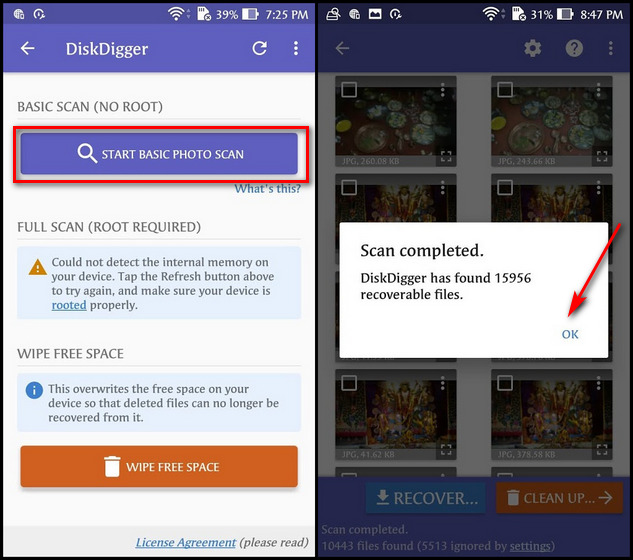
- Как только вы получите список восстанавливаемых файлов, либо просмотрите список, чтобы выбрать целевое изображение (я) по одному, либо нажмите кнопку меню (три точки) в правом верхнем углу, а затем нажмите ‘ Выбрать все’. Теперь нажмите «Восстановить» внизу, чтобы восстановить все выбранные файлы.
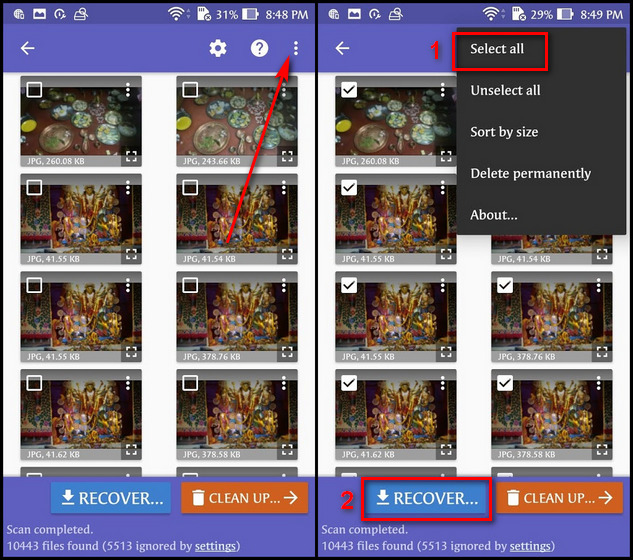
- Вы можете сохранить восстановленные файлы в облаке, на устройстве или на FTP-сервере. Если вы выберете локальное устройство, вы получите возможность выбрать точную папку. После того, как вы сделаете выбор, ваши восстановленные фотографии будут сохранены в выбранном вами месте.
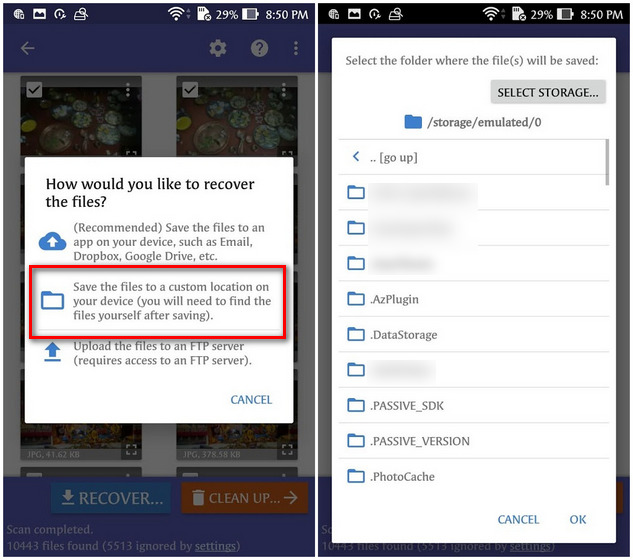
Вы можете восстановить столько фотографий, сколько захотите, но бесплатная версия будет сканировать только кеш и эскизы. Вам придется заплатить 3,99 доллара за премиум-версию, которая сканирует все места и позволяет восстанавливать изображения высокого качества.
Могу ли я восстановить «навсегда» удаленные фотографии на Android?
Да, вы можете восстановить «навсегда» удаленные фотографии на Android и других платформах. Это потому, что самое важное, что нужно помнить о хранении цифровых файлов, – это то, что даже когда вы «навсегда» удаляете файл, он не стирается навсегда с вашего диска. Вместо этого операционная система стирает только ссылки на этот файл и помечает пространство, занимаемое этим файлом, как пустое, позволяя другим приложениям писать поверх него. Фактические данные, принадлежащие удаленному файлу, остаются на вашем устройстве до тех пор, пока они не будут перезаписаны. Это означает, что даже «окончательно» удаленные файлы часто можно восстановить с помощью подходящего инструмента.
Тем не менее, вы вряд ли вернете окончательно удаленные файлы, если вы удалили их давным-давно. Это связано с тем, что по мере того, как вы продолжаете использовать устройство, секторы, используемые для хранения «удаленного» файла, медленно, но верно перезаписываются, что снижает ваши шансы на его восстановление. Поэтому, если вы случайно удалили файл, немедленно прекратите использовать устройство, чтобы повысить свои шансы на его восстановление. Это означает, что больше никаких установок приложений, обновлений, игр, потоковой передачи и т. Д. Выключите интернет-соединение, телефонное соединение, Bluetooth и взломайте, пытаясь восстановить файл.
Если вы просто удалили его из приложения для просмотра фотографий или просмотра файлов, в большинстве случаев он все равно должен находиться в папке для мусора в этом приложении, поэтому вы сможете восстановить его, если он находится в пределах временного интервала безвозвратного удаления. Однако, если он был окончательно удален из-за истечения срока или вы вручную удалили его навсегда, вам понадобится программное обеспечение для восстановления данных, будь то на Android, Windows или других платформах. Многие такие инструменты доступны для разных платформ и по разным ценам.
Как работает программа для восстановления данных?
Программы восстановления данных работают, сканируя файлы, которые были помечены системой как удаленные. Поскольку пространство освобождается для каждого байта, а не для каждого файла, это иногда может вызвать неполное восстановление данных, если некоторые из секторов, содержащих «удаленный» файл, перезаписаны новыми приложениями или системными файлами.
Если вы удалили файл и теперь хотите его восстановить, время имеет значение. Если вы оставите его слишком долго, даже лучшее программное обеспечение для восстановления данных потребительского уровня не сможет восстановить их за вас. Конечно, вы можете попробовать программное обеспечение для криминалистического восстановления данных, но это будет стоить вам руки и ноги и все равно может не полностью восстановить вашу любимую фотографию или видео.
Есть ли способ навсегда удалить конфиденциальные данные?
Да, есть. Во-первых, вы всегда можете использовать опцию «окончательно удалить» в своем приложении, чтобы окончательно удалить файл из папки «Корзина» и облака вашего устройства. Затем используйте приложение, которое может «стереть свободное пространство», которое намеренно перезапишет секторы, занятые целевым файлом, чтобы гарантировать невозможность его восстановления. Такие шредеры цифровых файлов намеренно перезаписывают «свободное» место на диске, чтобы восстановить данные невозможно.
Наиболее авторитетные средства очистки данных («стирание» – неправильное название, потому что данные никогда не стираются, а только перезаписываются) делают это, используя ряд различных шаблонов стирания (перезаписи). На базовом уровне обычным пользователям достаточно простой 2-3 прохода случайной перезаписи. Однако для уничтожения государственных секретов и конфиденциальной бизнес-информации государственные учреждения и коммерческие предприятия часто используют метод или стандарты Гутмана, определенные Министерством обороны США (DoD), НАТО, VSITR Германии и т. Д.
Если вы хотите безопасно удалить файлы на своем компьютере или смартфоне, я рекомендую вам использовать бесплатный и высокоэффективный CCleaner для Windows (свободный), Mac (свободный) и Android (свободный). Он предлагает все вышеперечисленные варианты, хотя последние занимают гораздо больше времени и предназначены только для параноиков.
Легко восстанавливать удаленные фотографии на вашем устройстве Android
Итак, теперь, когда вы знаете, как восстанавливать фотографии, удаленные с вашего устройства Android, будем надеяться, что вы сможете вернуть свои драгоценные воспоминания, которые вы могли по ошибке удалить. Если вы навсегда удалили фотографии или видео со своего устройства Android, вы все равно можете восстановить их с помощью качественного программного обеспечения для восстановления данных. Чтобы предотвратить повторение чего-то подобного в будущем, обязательно сделайте резервную копию всех данных с вашего Android-устройства надежному поставщику облачных услуг, следуя нашему руководству. Если кто-то из ваших знакомых использует iPhone, вы можете поделиться нашим руководством о том, как пользователи iPhone могут создавать резервные копии своего устройства для полного спокойствия.